
iOS 14.5 y iPadOS 14.5 ya están aquí. Ambas se han convertido en actualizaciones muy esperadas entre los usuarios del iPhone y el iPad, puesto que añaden algunas mejoras significativas, no solo de usabilidad, sino también de privacidad. En tuexperto ya hemos estado trasteando con esta nueva versión del sistema operativo móvil de Apple. ¿Quieres conocer las novedades más destacadas y los mejores trucos en iOS 14.5? Seguidamente te lo contamos.
Para usar cualquiera de las novedades y trucos que mencionamos a continuación es indispensable instalar la última versión del sistema operativo. Si deseas saber cómo hacerlo, encontrarás una sección explicativa al final de este artículo. Sin embargo, también te hemos contado los mejores trucos para todas las versiones de iOS 14.
Las novedades y los trucos para iOS 14.5
Las novedades incluidas en la nueva versión de iOS y iPadOS son muchas. Aquí va un repaso con todas ellas.
Cómo evitar que las aplicaciones te rastreen
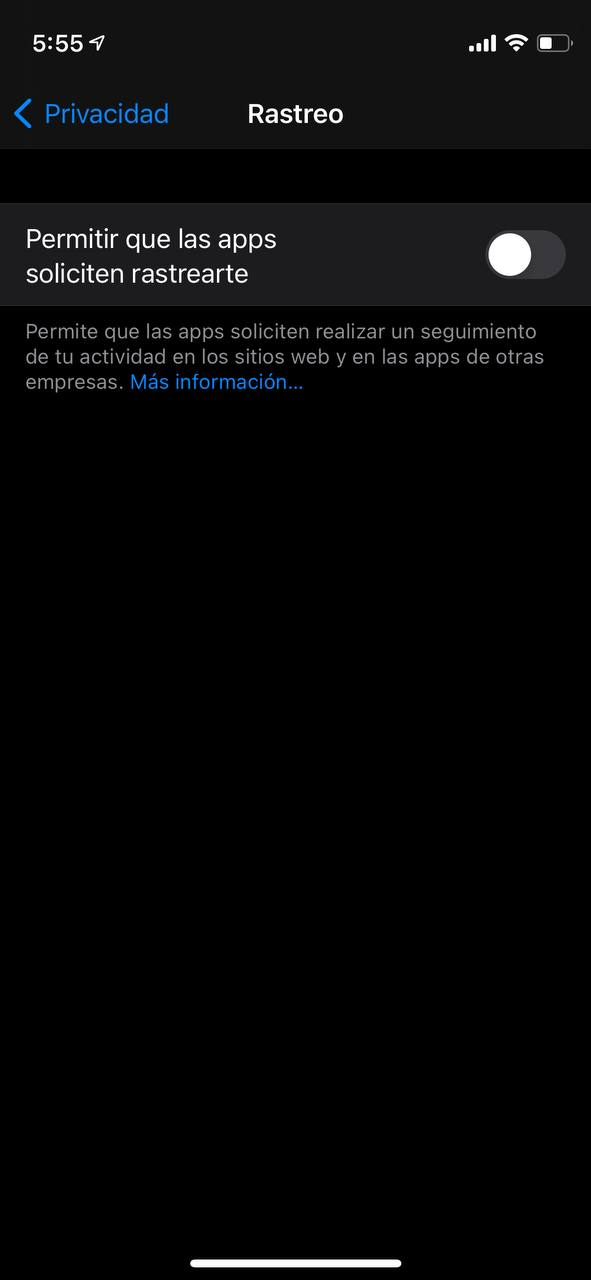
La nueva opción anti rastro de iOS impide que las aplicaciones usen tus datos y los analicen fuera del dispositivo. Y, ojo al matiz: las aplicaciones pueden seguir rastreándote, siempre que no envíen esta información fuera del iPhone o el iPad.
Para desactivar el rastreo dirígete a Ajustes > Privacidad > Rastreo. Allí, desactiva el control deslizante para impedir que las aplicaciones te pidan permiso para rastrearte. Con la opción Permitir que las apps soliciten rastrearte desactivada, se les informará automáticamente que has solicitado que no quieres que te rastreen. Si decides permitir la solicitud, en esta misma sección verás todas las aplicaciones a las que has otorgado este permiso.
Instala actualizaciones de iOS en segundo plano por la noche
Ahora, en el apartado General > Actualización de software > Actualizaciones automáticas de la aplicación de ajustes, puedes activar la instalación automática de todas las nuevas versiones del sistema operativo. Esto incluye parches de seguridad. Para que se produzca la instalación, debes enchufar tu dispositivo al cargador y debe estar conectado al Wifi.
Desbloquea el iPhone con la mascarilla puesta
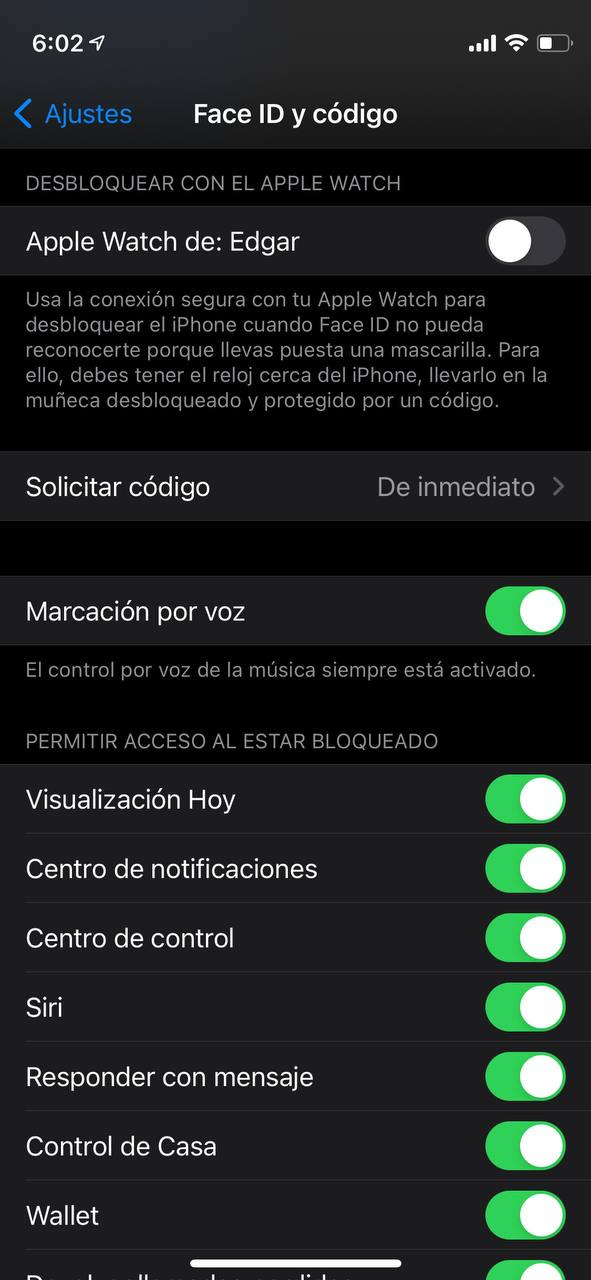
Por fin Apple ha logrado encontrar una solución a la imposibilidad de desbloquear el iPhone con la mascarilla puesta. No obstante, es una solución exclusiva para todos aquellos que dispongan de un Apple Watch. El resto de usuarios seguirán experimentando problemas en este sentido.
Dirígete a Ajustes > Face ID y código > Desbloquear con el Apple Watch. Allí, activa el deslizante que verás junto al nombre de tu reloj. A partir de ese momento, cada vez que el Face ID detecte que tienes la mascarilla puesta, comprobará si llevas tu Apple Watch desbloqueado. Es importante que sepas que, si te encuentras cerca de tu iPhone, cualquier persona con mascarilla podrá desbloquearlo. Para impedir desbloqueos no deseados, el Apple Watch te avisará cuando se haya accedido al teléfono. Recuerda que debes actualizar tu reloj a la última versión para que sea compatible.
Cómo conectar un mando de juegos al iPad o al iPhone
Con esta nueva actualización, son compatibles los mandos de la PS5 y la Xbox Series X. Asimismo, ahora es posible personalizar los controles y la acción que realiza cada botón del mando de forma individual en los juegos. Sin duda, esta es una manera de potenciar el servicio de juegos de la compañía, Apple Arcade.
Disfruta de los nuevos emojis
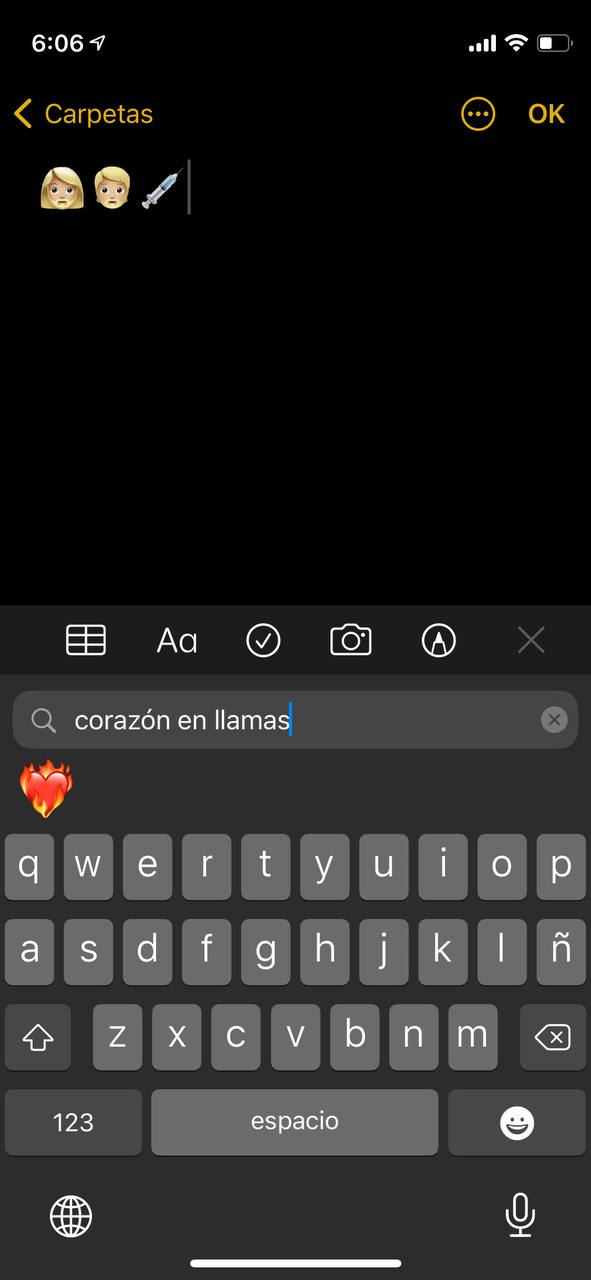
Apple ha incluido nuevos emojis en iOS 14.5. ¿Cómo puedes disfrutar de ellos? Lo único que debes hacer es abrir el selector de emojis del teclado del iPhone para incluirlos en cualquier campo de texto. Algunos de los nuevos emojis son:
- Corazón en llamas.
- Cara suspirando.
- Cara mareada.
- Caras con barba.
- Jeringuilla sin sangre (esta es una pequeña modificación).
- Los auriculares ahora son unos AirPods Max.
- Más combinaciones de parejas.
Averigua los datos de ocupación de un sitio gracias a Mapas
Apple sigue potenciando su aplicación de Mapas. Ahora es posible conocer cuánta afluencia hay en un sitio y, así, decidir si es sensato o no visitarlo. De esta manera, es mucho más sencillo prever si se producirán aglomeraciones o no. Google Maps ya cuenta con esta función desde hace mucho. Sin embargo, los usuarios de los mapas de Apple ahora pueden disfrutarla sin necesidad de instalar una aplicación adicional.
Llegan las listas de éxitos de cada ciudad en Apple Music
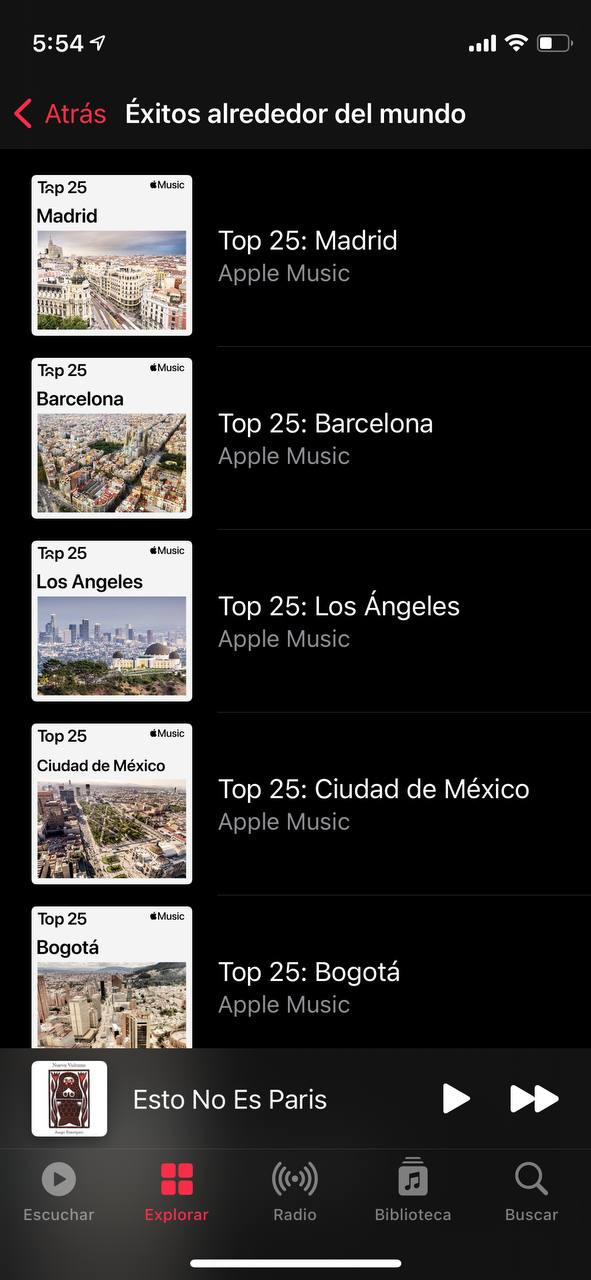
En Apple Music también hay novedades. En la sección de exploración, diseñada especialmente para descubrir música, te encontrarás con diversas listas de éxitos basadas en la actividad de cada ciudad. Actualmente podrás escuchar los éxitos de Madrid y Barcelona, así como de otras ciudades importantes del mundo. Esperamos que pronto se añadan nuevas ciudades de nuestro país.
Cambia el servicio de música predeterminado del sistema
El broche final lo pone la elección de un servicio de música predeterminado. Para elegir qué servicio deseas usar, debes pedirle a Siri que te ponga música. En seguida, el asistente te preguntará si deseas usar Apple Music, Podcasts, iBooks o Spotify. Después de hacer tu selección, Siri la recordará. Pasado un tiempo, volverá a preguntarte por tu opción preferida a la hora de escuchar música.
Cómo instalar iOS 14.5 y iPadOS 14.5 en tu iPhone o iPad
Para instalar la nueva versión del sistema operativo en tu dispositivo, dirígete a la aplicación de ajustes. Una vez allí, accede al apartado de actualizaciones que se encuentra dentro de la sección General. En seguida, tu iPhone o iPad comprobará si existen nuevas versiones del sistema. La actualización aparecerá en pantalla en cuestión de segundos. Su instalación puede durar entre 30 y 60 minutos, dependiendo de tu terminal y de la velocidad de tu conexión a Internet.
¿Y si tenías la última beta instalada? ¿Cómo pasar de la beta a la versión definitiva? Simplemente ve al menú General > Gestión de perfiles y dispositivos. Allí, elimina el perfil que instalaste para obtener la beta pública. Después de reiniciar el dispositivo, en el apartado de actualizaciones, aparecerá la versión definitiva de iOS.





